インターネットや社内のネットワークに接続されているパソコンやスマートフォンなどのデバイスで、IPアドレスを確認することは非常に大切です。
これは、ネットワークの不具合を解決したり、セキュリティ対策を行ったりする際に欠かせない基本的な作業のひとつです。
たとえば、通信が遅くなったり、インターネットに接続できなくなったり、不審なアクセスが疑われたりした場合には、IPアドレスを素早く調べることで問題の原因を見つけやすくなります。
この記事では、Windowsパソコン、Mac、スマートフォンなどさまざまな端末で、自分のIPアドレスを簡単にチェックする方法をわかりやすく解説します。
また、自分以外の端末のIPアドレスを調べる方法や、プライベートIPとグローバルIPといったIPアドレスの種類や役割についても丁寧に紹介しています。
ネットワークに詳しくない方でも安心して実践できるよう、手順をひとつひとつ分かりやすくご案内していきます。
IPアドレスを確認するための基本知識
インターネットに接続する際に欠かせない「IPアドレス」は、ネットワーク上でデバイスの位置を示す役割を持つ、いわば“インターネット上の住所”のようなものです。
Webサイトを閲覧したり、データを送受信したりする際には、このIPアドレスが必要不可欠です。
ここでは、IPアドレスの仕組みや種類、役割についてわかりやすく解説するとともに、現在使用しているIPアドレスの調べ方も紹介します。
WindowsやMac、スマートフォンなどの各デバイスにおける確認手順や、便利なオンラインツールも取り上げているので、初心者から中・上級者まで参考になる内容となっています。
IPアドレスとは?
IPアドレスは、インターネットや社内ネットワークなどで機器を識別するために使われる一連の番号です。
パソコンやスマートフォン、プリンターなど、ネットワークに接続されるすべての機器に割り当てられており、これによって通信が可能になります。
IPアドレスがあることで、データは正しい相手に届くのです。
IPアドレスの種類と役割
IPアドレスには「IPv4」と「IPv6」の2種類があります。IPv4は最も一般的な形式で、「192.168.1.1」のように4つの数字をピリオドで区切って表します。
しかし、利用可能なアドレスが枯渇しつつあるため、より多くのアドレスを提供できる「IPv6」が登場しました。
IPv6は16進数で構成された長い形式で、将来的にはこちらが主流になると考えられています。
グローバルIPアドレスとプライベートIPアドレスの違い
IPアドレスには「グローバルIPアドレス」と「プライベートIPアドレス」の2種類があります。
グローバルIPはインターネット上で一意に割り当てられ、Webサイトや外部のサーバーと通信する際に使用されます。
一方、プライベートIPは家庭内や企業内のネットワークで使われ、外部からは直接アクセスできない仕組みです。
ルーターはこの2つのアドレスを使い分けながら、内部ネットワークとインターネットの橋渡しをしています。
接続中のIPアドレスを調べる方法
今使っているデバイスのIPアドレスを知ることは、ネットワークのトラブルシューティングやセキュリティの強化に役立ちます。
特に、複数の端末が同じネットワークに接続されている場合、それぞれのIPアドレスを正確に把握することで、効率的な管理が可能になります。
この章では、Windows、Mac、スマートフォンでIPアドレスを確認する具体的な方法を紹介します。
どれも簡単な手順なので、初心者の方でもすぐに実践できます。
Windows 10での確認手順
Windows 10では、画面左下の検索バーに「cmd」と入力してコマンドプロンプトを開きます。
その画面で「ipconfig」と入力し、Enterキーを押すと、ネットワークに関する情報が一覧で表示されます。
「IPv4アドレス」と記載された部分が現在のローカルIPアドレスです。
なお、グローバルIPアドレスを知りたい場合は、別途Webサイトを使って確認する必要があります。
macOSでの確認手順
Macをお使いの場合は、「システム設定」から「ネットワーク」を選び、接続中のネットワーク(Wi-Fiや有線LAN)をクリックしてください。
表示される情報の中にIPアドレスが明記されています。
また、ターミナルを起動して「ifconfig」と入力すれば、より詳細な情報を確認することもできます。
スマホでのIPアドレス確認法
スマートフォンの場合は、設定メニューから接続中のWi-Fiの詳細を確認することでIPアドレスがわかります。
iPhoneでは「設定」→「Wi-Fi」→接続中のネットワーク名をタップし、詳細情報を確認。
Androidでは「設定」→「ネットワークとインターネット」→「Wi-Fi」→ネットワーク名を選択して、詳細情報にアクセスします。
IPアドレスの確認ツール
IPアドレスをすばやく確認したいときは、専用のツールやWebサイトの活用がおすすめです。
ネットワークに詳しくない方でも簡単に扱えるものが多く、パソコンでもスマートフォンでも使える点が魅力です。
ここでは、Webサイトやコマンドツール、検索エンジンを使った確認方法を紹介します。
用途や好みに応じて最適な方法を選んでください。
オンラインサイトを利用する
グローバルIPアドレスを調べるには、「WhatIsMyIP.com」や「ipconfig.me」などの専用サイトにアクセスするのが手軽です。
これらのサイトにアクセスするだけで、今使っているインターネット接続のIPアドレスがすぐに表示されます。
特別な設定や操作は不要なので、どなたでも簡単に使えます。
コマンドプロンプトを使った確認方法
詳しい情報を確認したい場合は、WindowsのコマンドプロンプトやMacのターミナルを使う方法が有効です。
Windowsでは「ipconfig」、Macでは「ifconfig」や「networksetup -getinfo Wi-Fi」といったコマンドを入力することで、ローカルIPアドレスに加えて、サブネットマスクやゲートウェイの情報も確認できます。
ブラウザを用いた効果的な検索方法
Googleなどの検索エンジンで「自分のIPアドレス」と検索すると、検索結果の最上部に現在のグローバルIPアドレスが表示されることがあります。
インストールや設定は一切不要で、すぐにIPアドレスを知りたいときに非常に便利な方法です。
固定IPアドレスの確認と変更
インターネット接続において重要な役割を果たすIPアドレスには、大きく分けて動的IPと固定IPの2種類があります。
なかでも固定IPアドレスは、特定の用途やセキュリティ面で高いメリットを持つため、個人・法人を問わず注目されています。
ここでは、固定IPアドレスの利点や設定方法、地域ごとの提供プランについてわかりやすく解説します。
また、IPアドレスを安全に管理する方法やローカルIPアドレスの取得方法についても詳しく紹介しています。
ネットワーク管理に携わる方や、リモートワーク・サーバー運用を行う方にとって、実用的な情報が満載です。
固定IPアドレスのメリット
固定IPアドレスとは、インターネットに接続する際に常に同じIPアドレスが割り当てられる仕組みです。
これにより、サーバーやリモートアクセスなどの設定が安定し、セキュリティ強化や信頼性の向上に繋がります。
例えば、自宅でWebサーバーを立てる場合やVPN接続を利用する際、固定IPであれば毎回設定を変更する必要がなくなります。
また、業務用アプリケーションの認証や外部からのアクセス制限にも役立ちます。
固定IPアドレスの設定手順
固定IPアドレスの設定には、プロバイダとの契約やルーターの設定が必要です。
まず、インターネットサービスプロバイダ(ISP)に固定IPプランを申し込みましょう。
その後、ルーターやパソコンに手動でIPアドレス、サブネットマスク、ゲートウェイ、DNSを設定します。
設定ミスを防ぐためには、プロバイダから提供される設定情報を正確に入力することが重要です。
OSによって設定手順が異なるため、WindowsやMac、Linuxなど使用環境に応じたマニュアルを確認してください。
地域別の固定IPアドレスプラン
固定IPアドレスの提供状況や料金は、地域によって大きく異なります。
都市部では選択肢が豊富で料金も比較的手頃ですが、地方では提供可能なプロバイダが限られている場合があります。
また、企業向けには複数の固定IPを利用できるプランや、海外からのアクセスに対応したグローバル固定IPサービスも用意されています。
使用目的や居住地域の特性に合わせて、最も適したプランを選ぶことが重要です。
IPアドレスのセキュリティ管理
IPアドレスを安全に運用するためには、セキュリティ面の管理が不可欠です。
特に固定IPアドレスを使用している場合、外部からのアクセスリスクが高まるため、適切な対策が求められます。
このセクションでは、ネットワークの安全性を確保するために必要なチェック項目や、IPアドレス監視の重要性、不正アクセスを早期に察知する方法について解説します。
安全なネットワーク接続のためのチェック
インターネット利用において、安全なネットワーク接続は非常に重要です。
特に固定IPを利用している場合、不正アクセスを防ぐための対策が求められます。
ファイアウォールの設定や、ルーターのパスワード強化、定期的なセキュリティソフトの更新を怠らないようにしましょう。
外部からのアクセスを最小限に抑えるため、必要最小限のポート開放に留めることもポイントです。
IPアドレス監視の重要性
IPアドレスの使用状況を常に監視することで、異常なアクセスや不正通信を早期に発見することができます。
監視ツールを導入すれば、リアルタイムでトラフィックの状態を確認でき、セキュリティインシデントへの迅速な対応が可能になります。
特に、企業や組織ではログを取得し、定期的に分析することで、より強固なセキュリティ体制を築くことができます。
不正アクセスの検知方法
不正アクセスを検知するためには、IDS(侵入検知システム)やIPS(侵入防止システム)の導入が有効です。
これらのシステムは、通常とは異なる通信の動きや、怪しいログインの試みを自動で検知し、速やかに管理者へ通知します。
さらに、普段からログイン履歴を確認したり、アクセス制限リストを活用することで、不正アクセスを未然に防ぐことができます。
ネットワークを定期的に点検することも、セキュリティを維持するうえで欠かせません。
ローカルIPアドレスとその取得方法
インターネット接続にはグローバルIPアドレスとローカルIPアドレスの2種類が関わっており、特に家庭内や企業内のネットワークではローカルIPの管理が重要です。
ローカルIPアドレスを正しく把握・設定することで、ネットワーク環境の安定性やセキュリティが向上します。
この章では、家庭用・企業用それぞれの環境におけるローカルIPアドレスの取得方法と管理方法について、わかりやすく紹介します。
家庭内ネットワークでの取得法
家庭内で使われるローカルIPアドレスは、ルーターによって自動的に割り当てられます。
Windowsでは「ipconfig」コマンド、Macでは「ifconfig」または「ネットワーク設定」から確認可能です。
ルーターの管理画面にアクセスすれば、接続されているすべてのデバイスのローカルIPも確認できます。
ネットワークトラブル時には、ローカルIPを確認することで問題の切り分けがしやすくなります。
企業ネットワークでのローカルIPアドレス管理
企業ネットワークでは、DHCPサーバーやスタティック割り当てを使ってローカルIPアドレスを管理します。
特定の端末やサーバーに固定のローカルIPを割り当てることで、管理がしやすくなるほか、セキュリティ対策やアクセス制御も効率的に行えます。
また、IPアドレスの利用状況を記録するIP管理ツールを導入することで、ネットワーク全体の可視化とトラブル対応がスムーズになります。
IPv4とIPv6のローカルアドレスの扱い
IPv4では「192.168.x.x」や「10.x.x.x」などがローカルIPアドレスとして使われますが、IPv6では「fd00::/8」などのプレフィックスがローカル用途に用いられます。
IPv6対応の機器が増えている今、両方のプロトコルに対応した管理が求められています。
ルーターやOSの設定でIPv6アドレスを確認・管理し、ネットワーク構成に合わせた設定を行いましょう。
特定のサイトでのIPアドレス取得
インターネット上で特定のサイトについて調べる場合、そのサイトがどのIPアドレスに紐づいているかを把握することは非常に重要です。
IPアドレスを取得する方法を知っておけば、通信状況の確認や障害対応に役立つだけでなく、セキュリティ対策やネットワークの調査にも応用できます。
ここでは、WHOIS情報の取得方法や、ドメイン名・ホスト名を使ってIPアドレスを調べる手段について紹介します。
WHOISによる情報取得
WHOISは、ドメイン名の登録情報を確認できる便利なサービスです。
このサービスを利用すれば、対象のサイトに関連するIPアドレスやサーバーの情報を取得できます。
WHOIS情報には、ドメインの管理者や登録先、DNSサーバーなどの詳細が含まれており、ネットワークトラブルの調査やセキュリティ上の確認に役立ちます。
ドメイン名からIPアドレスを調べる方法
ドメインに紐づくIPアドレスを調べる際は、「nslookup」や「ping」といったコマンドが一般的に用いられます。
たとえば、コマンドプロンプトやターミナルで「nslookup example.com」と入力すれば、そのドメインに対応するIPアドレスを簡単に確認できます。
サイトの接続状況を把握するうえで、非常に便利な方法です。
ホスト名とIPアドレスの関連性
ホスト名は、IPアドレスに対応する人が理解しやすい名称です。
DNS(Domain Name System)により、ホスト名とIPアドレスは相互に変換され、スムーズな通信を支えています。
IPアドレスを確認することで、ホストの設置場所や使用中のインターネットプロバイダ(ISP)などの情報を把握することも可能です。
トラブルシューティングとIPアドレス
ネットワーク接続に不具合が生じたとき、最初に確認すべき要素のひとつがIPアドレスです。
不適切に設定されたIPアドレスや、同一ネットワーク内でのIP重複は、通信障害や接続不良の原因になります。
この章では、IPアドレスに関する主なトラブルとその確認・解決方法について解説します。
IPアドレスの重複による問題
同一ネットワーク内で同じIPアドレスが複数の機器に割り当てられてしまうと、通信エラーやネットワーク接続が不安定になるといった問題が発生します。
これは主に手動設定時や、DHCPサーバーの設定ミスにより生じます。
こうしたトラブルを防ぐには、DHCPの適切な運用とIPアドレスの管理が不可欠です。
接続不良時の確認手順
ネットワーク接続が不安定なときは、まず現在のIPアドレスを確認しましょう。
その後、ルーターやモデムの再起動、LANケーブルの接続確認、他の端末との通信テストなどを行います。
また、IPが自動で取得されているか、手動設定されている場合は正しい値になっているかもチェックしましょう。
問題を解決するためのリソース
IPアドレスに関するトラブルを解消するには、ネットワーク管理ツールやサポート情報の活用が有効です。
インターネットサービスプロバイダ(ISP)のサポート、ルーターの取扱説明書、メーカーの公式ヘルプページなどを参考にすることで、スムーズな解決につながります。
各種OSでは、それぞれ異なる方法でIPアドレスを確認する手順が用意されています。
WindowsやMacOS、スマートフォンなど、使用している端末ごとに最適な確認方法を理解しておくことで、より素早くネットワーク状況を把握できるようになります。
各OS別IPアドレス確認方法のまとめ
IPアドレスを確認する方法は、使用しているオペレーティングシステム(OS)によって異なります。
ネットワークのトラブル発生時に速やかに原因を突き止めるためには、それぞれのOSに適した確認手順を知っておくことが大切です。
このセクションでは、Windows、MacOS、スマートフォン(iPhone/Android)における具体的な確認方法をご紹介します。
Windowsの設定とコマンド
Windowsでは、「設定」からネットワーク状態を確認したり、「ipconfig」コマンドを使用して詳細なIPアドレス情報を取得したりできます。
コマンドプロンプトを開いて「ipconfig」と入力すれば、IPv4アドレスやサブネットマスク、デフォルトゲートウェイなどの情報が表示されます。
MacOSの確認手順
MacOSでは、「システム環境設定」内の「ネットワーク」から、現在接続しているネットワークのIPアドレスを確認できます。
さらに詳細な情報が必要な場合は、ターミナルを開いて「ifconfig」コマンドを入力することで、より細かなネットワーク情報を取得可能です。
スマホでのシンプルな確認法
スマートフォンでは、Wi-Fiやモバイルネットワークの設定画面からIPアドレスを確認できます。
iPhoneの場合は「設定」→「Wi-Fi」→接続中のネットワークをタップすることで表示され、Androidの場合は「設定」→「ネットワークとインターネット」→「Wi-Fi」→詳細設定から確認可能です。
まとめ
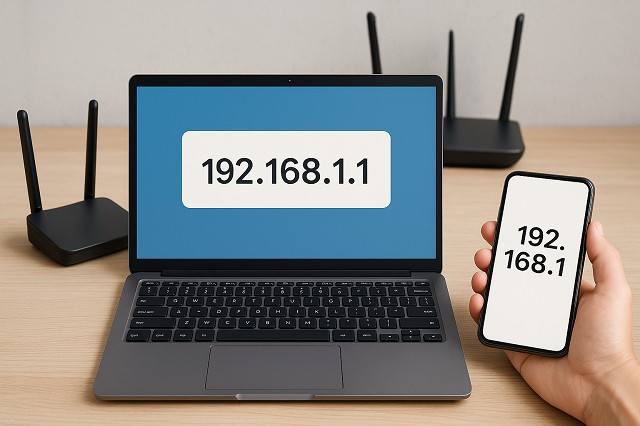
※イメージ画像です。
IPアドレスの取得や確認は、ネットワークの運用・管理、トラブルの早期発見と解決において重要なポイントです。
WHOISやnslookupなどのツールを活用すれば、特定のサイトのIP情報を簡単に把握できます。
また、OSごとに異なる確認手順を理解しておけば、ネットワークのトラブル発生時にも迅速に対応できるようになります。



